Cara Konfigurasi Mode AP pada TL-WR700N/TL-WR702N
Definisi: TL-WR700N terhubung ke jaringan kabel dan mengubah akses Internet kabel ke nirkabel sehingga beberapa perangkat dapat berbagi Internet.
Aplikasi:
- Kantor, hotel dan tempat dimana hanya terdapat jaringan kabel.
- LAN game partai, rapat kecil dan situasi lain di mana jaringan nirkabel sementara diperlukan.
Koneksi Perangkat
Langkah 1:
Hubungkan TL- WR700N langsung ke port Ethernet komputer Anda dengan kabel Ethernet ;
Langkah 2:
Nyalakan TL-WR700N
Setup- Komputer Untuk Windows 7, Vista & XP ( Untuk Mac OS X, silakan lihat halaman 3 )
Langkah 1:
Windows 7 & Windows Vista: Klik Start->Control Panel ->Network and Sharing Center
Windows XP: Klik Start->Control Panel->Network Connections
Langkah 2:
Windows 7: Klik Network and Sharing Center > Change Adapter settings
Windows Vista: Klik Network and Sharing Center > Manage Network Connections
Windows XP: (Ke Tahap Selanjutnya)
Langkah 3:
Windows 7, Vista dan XP: Klik Kanan Local Area Connection > Pilih Properties > Klik 2X Internet Protocol Version 4 (TCP/IPv4) atau Internet Protocol (TCP/IP) untuk Windows XP.
Langkah 4:
Windows 7, Vista dan XP: Pilih “Use the Following IP address:”
Ketikan informasi sebagai berikut:
- IP address: 192.168.0.10
- Subnet mask: 255.255.255.0
Klik OK untuk exit.
Klik OK lagi untuk menetapkan setingan.
Komputer Setup – Untuk Mac OS X
Klik Apple>System Preference>Network>Sorot Ethernet>Konfigurasi IPv4: Using DHCP with manual address
Masukan IPv4 Address: 192.168.0.10
Klik Apply
Akses Halaman Manajemen
Buka Web Browser> Ketik 192.168.0.254 di dalam alamat address bar> tekan Enter.
Masukan User Name standar: admin
Masukan Password standar: admin
Klik OK
Jalankan Quick Setup
Langkah 1:
Pilih Quick Setup> Klik Next
Langkah 2:
Pilih AP> Klik Next
Langkah 3:
Sesuaikan nama wireless anda (SSID) dan password
Wireless Radio: Enable
SSID: (Rename Your Wireless Name)
Region:(Select Your Current Location)
Channel: Auto
Mode: 11bgn mixed
Channel Width: Auto
Security Options: WPA-PSK/WPA2-PSK
PSK Password: (Create a Private Password)
Klik Next
Langkah 4:
Klik: Reboot, dan tunggu sampai selesai berjalan 100%
Relokasi WR700N
Sekarang Anda dapat menghubungkan WR700N langsung ke kabel Ethernet Network Connection Anda seperti terlihat pada gambar dibawah ini.
Selamat! Semua perangkat Wi-Fi aktif yang disesuaikan dapat terhubung ke jaringan nirkabel.
Langkah Akhir Pengembalian Setting Komputer- Untuk Windows 7, Vista & XP (Untuk Mac OS X, silahkan lihat di halaman 8)
Langkah 1:
Windows 7 & Windows Vista: Pilih Start> Control Panel> Network and Sharing Center
Windows XP : Pilih Start> Control Panel> Network Connections
Langkah 2:
Windows 7 : Pilih Network Sharing Center> Change Adapter settings
Windows Vista : Pilih Network Sharing Center> Manage Network Connections
Windows XP : (Ke tahap selanjutnya)
Langkah 3:
Windows 7 , Vista dan XP: Klik Kanan Local Area Connection> Pilih Properties> Klik 2X Internet Protocol Version 4 (TCP/IPv4) or Internet Protocol (TCP/IP) untuk Windows XP.
Langkah 4:
Windows 7 , Vista dan XP: Pilih “Obtain an IP address automatically” dan “Obtain DNS server address automatically”
Klik OK untuk keluar
Klik OK lagi untuk menetapkan setingan
Langkah Akhir Pengembalian Setting Komputer (Untuk Mac OS X)
Pilih Apple>System Preferences>Network>Sorot Ethernet>Konfigurasikan IPv4: Using DHCP.
Klik Apply.
Jika tidak berhasil , jangan ragu untuk menghubungi kami ( support@tp-link.com).
Is this faq useful?
Your feedback helps improve this site.

.png)
.jpg)
.png)
.png)
.png)
.png)
.png)
.png)
.png)
.png)
.png)
.jpg)
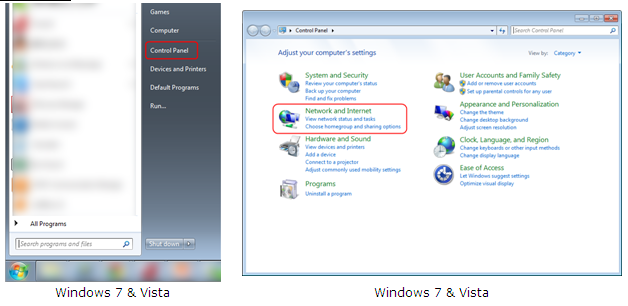
.png)
.png)
.png)
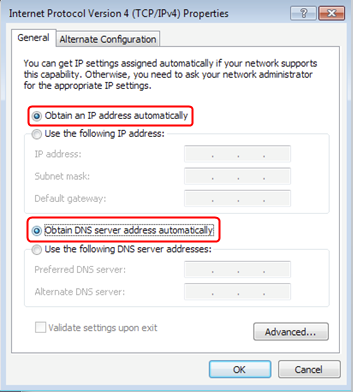
.png)